Comment installer Owncloud dans Debian 10
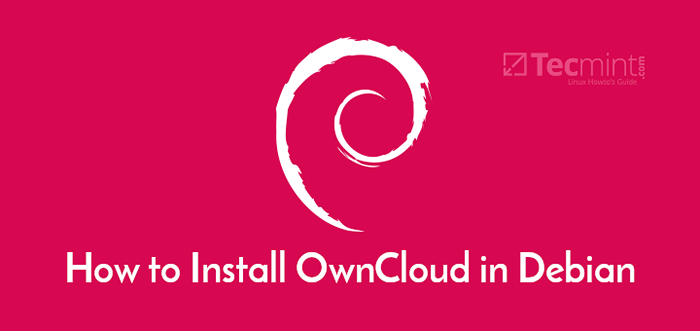
- 4871
- 113
- Maxence Arnaud
Owncloud est un système de partage de fichiers en ligne à la tête du marché qui vous permet de sauvegarder et de partager vos fichiers avec facilité. Si vous n'êtes pas fan de Dropbox ou Google Drive, alors Owncloud est une alternative cool.
Dans cet article, nous vous guidons à travers l'installation de Owncloud dans Debian 10.
Étape 1: Installez la pile de lampe sur Debian
Depuis Owncloud s'exécute également sur le navigateur et le back-end en stockant des données sur la base de données, nous devons d'abord installer le LAMPE empiler. LAMPE est une pile d'hébergement gratuite et open source utilisée par les développeurs pour héberger leurs applications Web. Ça signifie Linux, Apache, MariaDB / MySQL, et Php.
Tout d'abord, mettons à jour les référentiels du système.
$ sudo apt Update && sudo apt upgrade
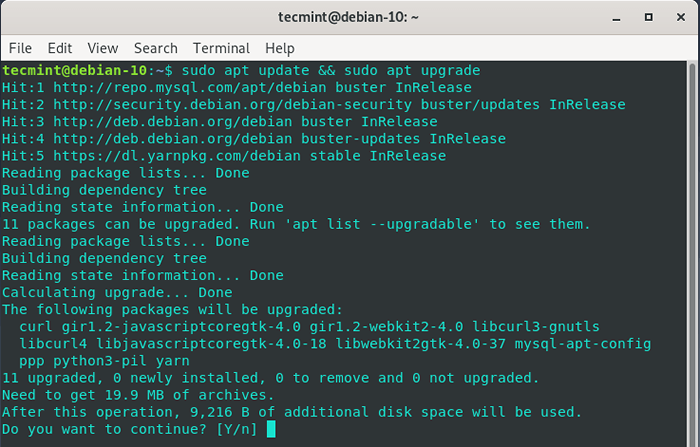 Mettre à jour les packages du système Debian
Mettre à jour les packages du système Debian Ensuite, installez le Apache serveur Web et Mariadb serveur de base de données en exécutant la commande.
$ sudo apt installer apache2 mariaDb-server mariaDB-client
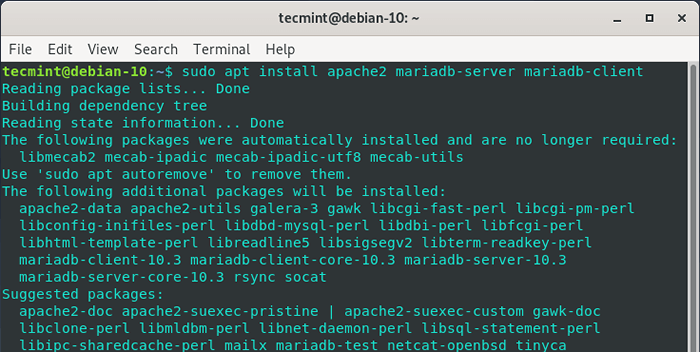 Installez Apache et Mariadb
Installez Apache et Mariadb Une fois l'installation terminée, procédez et installez Php 7.2. Au moment de rédiger ce guide, Php 7.3 n'est pas encore pris en charge, donc notre meilleur coup est d'utiliser Php 7.2.
Alors, activez le référentiel PHP comme indiqué.
$ sudo wget -o / etc / apt / truded.GPG.d / php.gpg https: // packages.sury.org / php / apt.gpg $ sudo echo "Deb https: // packages.sury.org / php / $ (lsb_release -sc) Main "> / etc / apt / sources.liste.d / php.liste
Une fois que vous avez terminé la création du référentiel pour PHP, mettez à jour vos packages et référentiels système pour que le nouveau référentiel PHP prenne effet.
$ sudo apt mise à jour
Installez maintenant PHP et les dépendances requises comme indiqué.
$ sudo apt installer php7.2 libapache2-mod-php7.2 php7.2- mysql, intl, curl, json, gd, xml, mb, zip
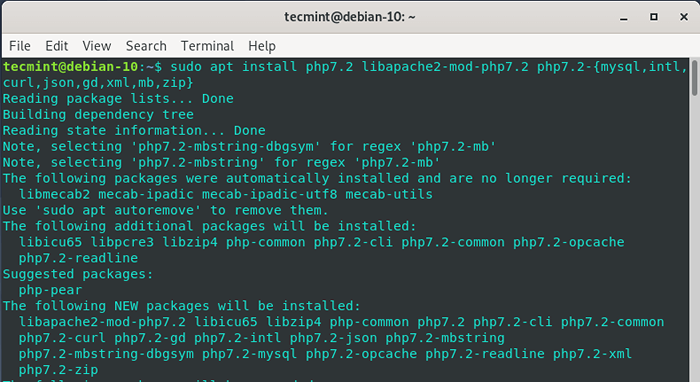 Installez PHP dans Debian
Installez PHP dans Debian Une fois installé, vérifiez la version PHP à l'aide de la commande.
$ php -v
Vérifiez également que le serveur Web Apache s'exécute en exécutant la commande.
$ systemctl status apache2
Si Apache est opérationnel, vous devez obtenir une sortie similaire à celle ci-dessous, indiquant qu'il est 'actif'.
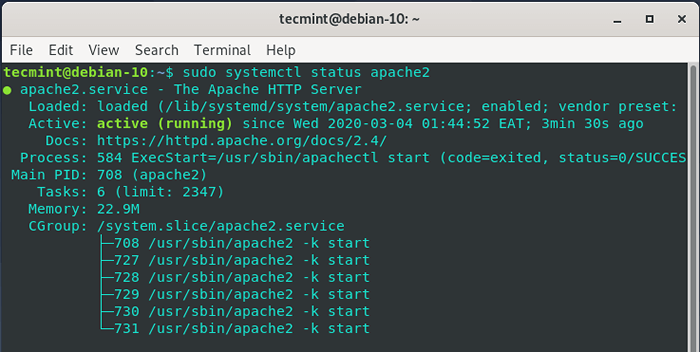 Vérifiez le statut Apache dans Debian
Vérifiez le statut Apache dans Debian Si Apache n'est pas démarré, démarrez et activez-le sur le démarrage en exécutant les commandes.
$ systemctl start apache2 $ systemctl activer apache2
Étape 2: Créez une base de données pour les fichiers OwnCloud
L'étape suivante sera de créer une base de données pour gérer les fichiers de Owncloud pendant et après l'installation.
Connectez-vous au serveur MariaDB.
$ mysql -u root -p
Une fois connecté, créez une base de données pour OwnCloud.
MariaDb [(aucun)]> Créer une base de données OwnCloud;
Créez un utilisateur pour la base de données OwnCloud et accordez tous les privilèges à l'utilisateur.
MariaDb [(aucun)]> Accorder tout sur Owncloud.* À 'Owncloud_User' @ 'localhost' identifié par '[e-mail protégé]';
Enfin, rincer les privilèges et sortir.
MariaDb [(aucun)]> Privilèges de rinçage; MariaDb [(aucun)]> SORTIE;
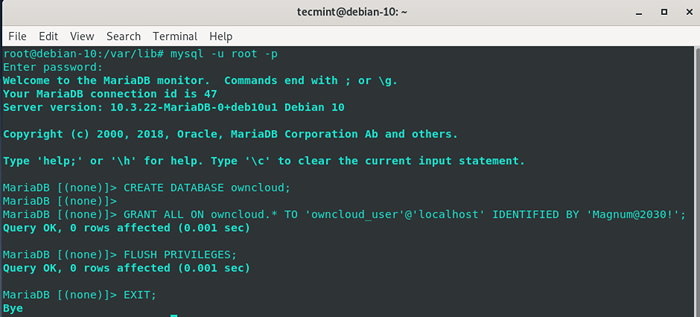 Créer une base de données Owncloud
Créer une base de données Owncloud Étape 3: Installer Owncloud dans Debian
Par défaut, Owncloud n'est pas inclus dans Debian 10 référentiels. Néanmoins, Owncloud maintient un référentiel pour chaque distribution. Le référentiel de Debian 10 n'a pas encore été publié, et par conséquent, nous utiliserons le référentiel de Debian 9.
Tout d'abord, installez le PGP clé de signature.
$ sudo curl https: // télécharger.owncloud.org / téléchargement / référentiels / 10.2.1 / Debian_9.0 / libération.clé | Ajout de clé apte -
Une fois la clé de signature installée, allez-y et activez le référentiel de Owncloud.
$ sudo echo 'deb http: // download.owncloud.org / téléchargement / référentiels / 10.2.1 / Debian_9.0 / / '> / etc / apt / sources.liste.d / owncloud.liste
À nouveau met à jour votre système pour resynchroniser les packages système et installer OwnCloud.
$ sudo apt mise à jour $ sudo apt-get install owncloud-files
Étape 4: Configurer Apache pour OwnCloud
Lors de l'installation, Owncloud stocke ses fichiers dans le / var / www / owncloud annuaire. Nous devons donc configurer notre serveur Web pour servir les fichiers de Owncloud.
Alors, créez un fichier hôte virtuel pour OwnCloud comme indiqué.
$ sudo vim / etc / apache2 / sites-disponible / owncloud.confli
Ajouter la configuration ci-dessous et enregistrer.
Alias / "/ var / www / owncloud /" Options + suitSymLinks allatoverride tout dav off setenv home / var / www / owncloud setenv http_home / var / www / owncloud
Pour activer le site OwnCloud, tout comme vous le feriez pour que n'importe quel hôte virtuel exécute la commande:
$ sudo ln -s / etc / apache2 / sites-disponible / owncloud.conf / etc / apache2 / sites compatible /
Ensuite, activez les modules Apache supplémentaires requis par OwnCloud et redémarrez le serveur Web Apache pour recharger la configuration et affecter les modifications.
$ sudo a2enmod réécriture mime unique_id $ sudo systemctl redémarrer apache2
Étape 5: Finalisation de l'installation Owncloud
Pour terminer la configuration OwnCloud, parcourez l'adressesip de votre serveur comme indiqué ci-dessous:
http: // server-ip
L'interface de bienvenue vous saluera comme indiqué. Vous devrez fournir le nom d'utilisateur et le mot de passe.
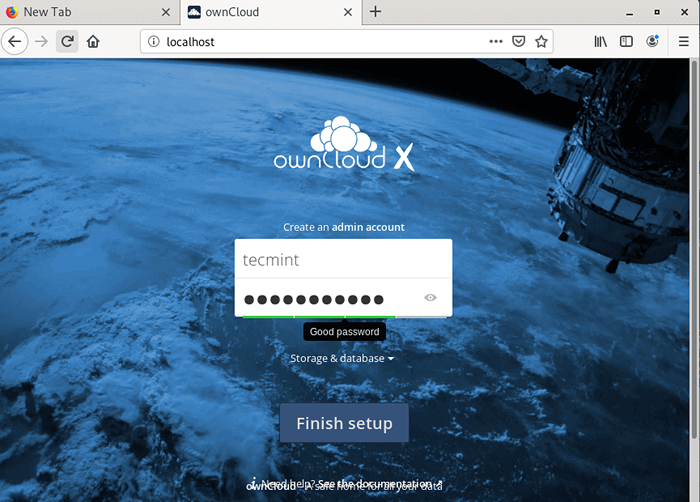 Créer un compte d'administration OwnCloud
Créer un compte d'administration OwnCloud Ensuite, cliquez sur le 'Stockage et base de données'Et fournissez les détails de la base de données tels que l'utilisateur de la base de données, le nom de la base de données et le mot de passe.
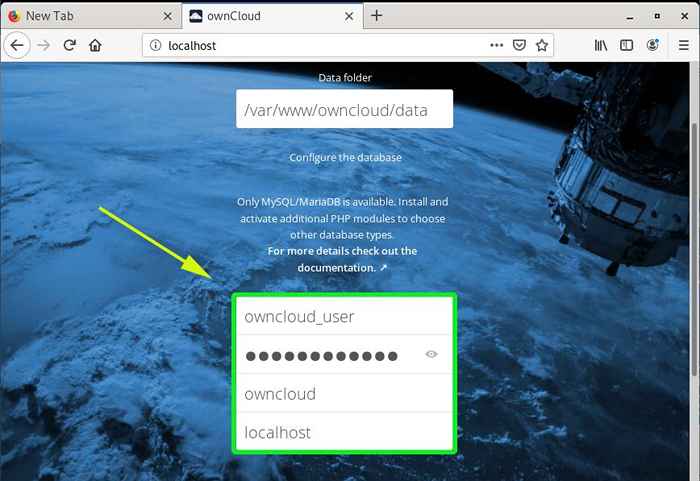 Ajouter les paramètres de la base de données OwnCloud
Ajouter les paramètres de la base de données OwnCloud Enfin, cliquez sur 'Configuration de la fin'.
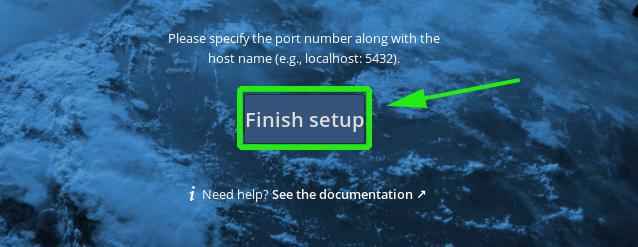 Finissez la configuration OwnCloud
Finissez la configuration OwnCloud Cela vous amène à la page de connexion. Entrez votre nom d'utilisateur et votre mot de passe et appuyez sur Entrée.
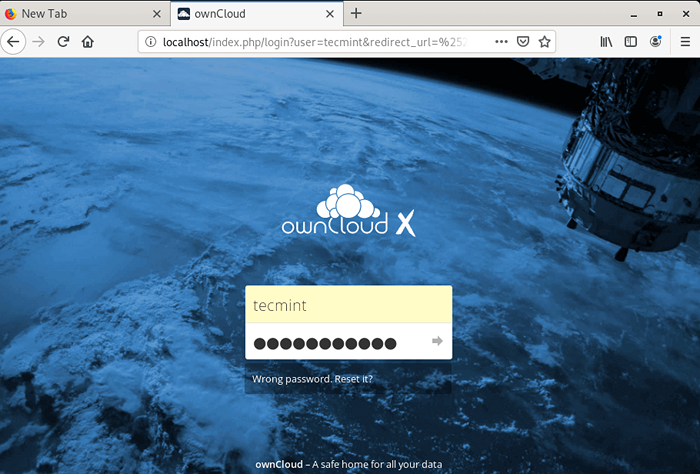 Connexion admin Owncloud
Connexion admin Owncloud Au départ, vous obtiendrez une fenêtre contextuelle avec des informations sur l'application de bureau, Android et iOS de Owncloud que vous pouvez installer sur vos appareils. Cela vous permet d'accéder à vos données en déplacement.
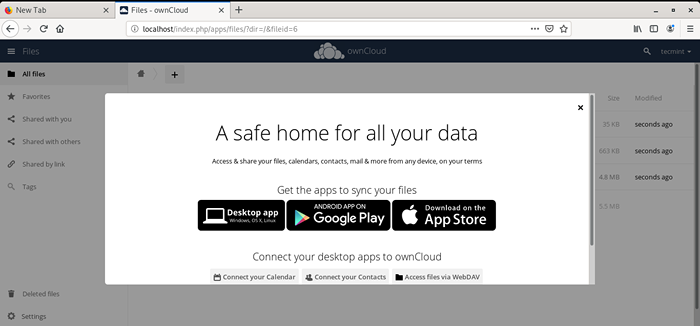 Applications de l'appareil OwnCloud
Applications de l'appareil OwnCloud Voici le tableau de bord.
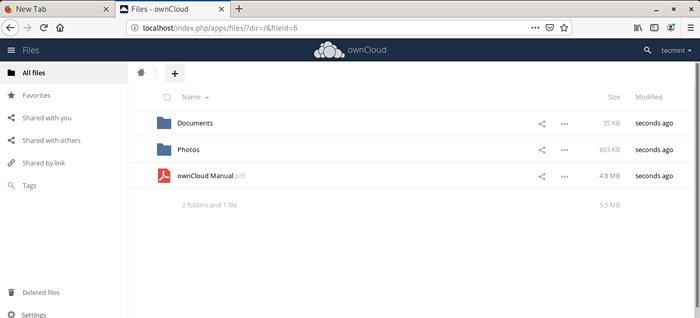 Fenêtre de tableau de bord Owncloud
Fenêtre de tableau de bord Owncloud Et nous sommes enfin arrivés à la fin de ce tutoriel. Vous pouvez maintenant enregistrer et partager vos fichiers avec facilité en utilisant Owncloud. Merci de prendre le temps.
- « Comment configurer le serveur NFS et le client sur CentOS 8
- Comment installer KVM sur Centos / Rhel 8 »

